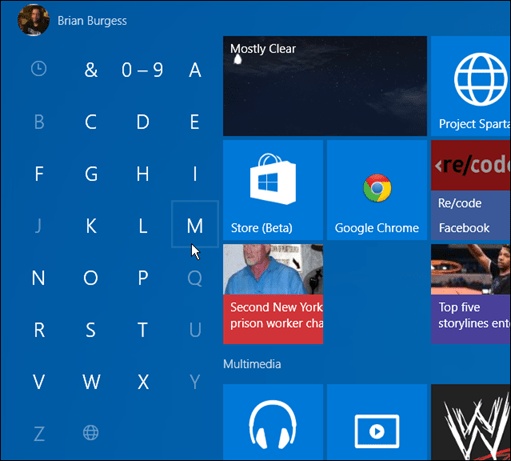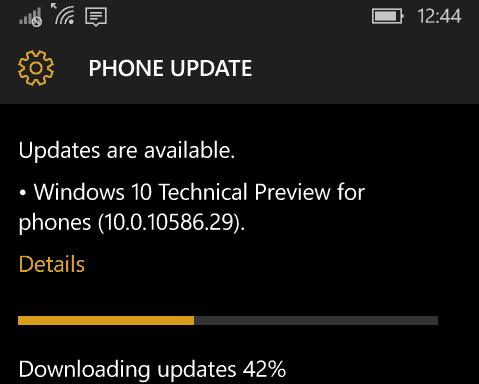Kaip rodyti visas "Windows 10" programas failų naršyklėje
„Microsoft“ "Windows 10 / / March 17, 2020
Čia yra puikus patarimas, kurį naudodamiesi paprasta komanda galėsite pamatyti visas savo programas ir kitus meniu Pradėti elementus iš „File Explorer“. Štai taip.
„Windows 8“ meniu „Pradėti“ praradimas nebuvo populiarus žingsnis, tačiau pereiti prie jų „Start“ ekrane buvo lengva peržiūrėti visas programas. Ne tik galėjote pamatyti visas šiuolaikines programas, bet ir galėjote rodyti administracinius įrankiustaip pat.
„Microsoft“ sugrąžino tradicinę Pradėti meniu „Windows 10“, tačiau, atsižvelgiant į patirtį, galbūt norėjote lengviau rasti programas „Windows 8.1“.
Verta paminėti, kad vis tiek galite gauti „Start 8“ ekraną, panašų į „Windows 8“ jutiklinio ekrano įrenginiuose, paleisdami juos planšetinio kompiuterio režimu. Galite įjungti ir išjungti planšetinio kompiuterio režimą naudojantis Veiksmų centru „Windows 10“.
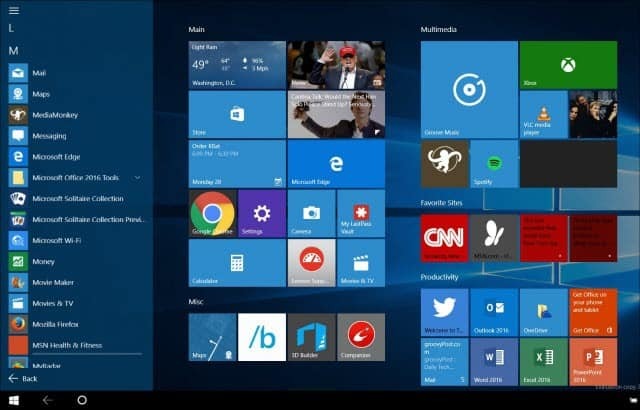
Rodyti visus „Windows 10“ programų failų naršyklę
Vartotojams, kurie atnaujino versiją nuo „Windows 7“ iki „Windows 10“ ir norėdami pasirinkti tradicinį darbalaukį, yra metodas, kurį galite naudoti norėdami atidaryti visas savo programas „File Explorer“.
Pataikė „Windows Key“ + R ir tipas: apvalkalas: „AppsFolder“ ir paspauskite Enter.
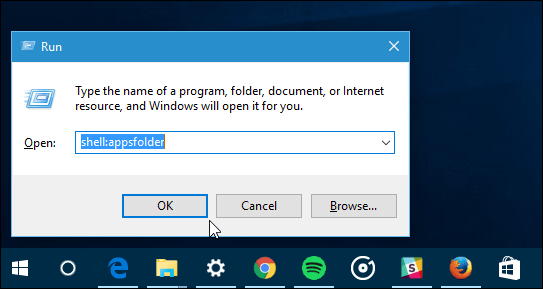
Bus atidaryta „File Explorer“, kurioje bus rodomos visos darbalaukio programos, „Windows Store“ programos ir sistemos priemonės.
Bet kuriuo metu tai galite padaryti tiesiogiai naudodamiesi „File Explorer“, kelio lauke įvesdami tą pačią komandą.
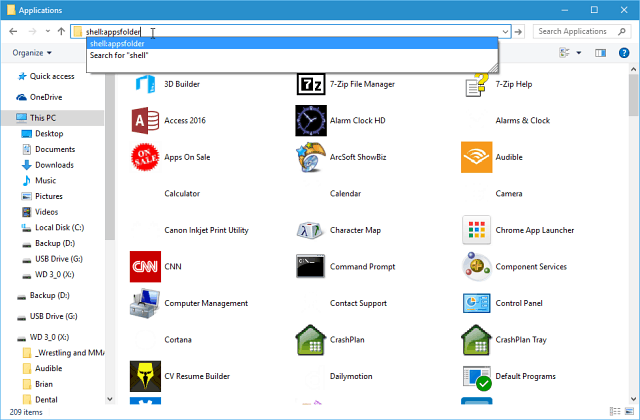
Vis dėlto tai nėra pats spalvingiausias vaizdas. Tai rodo visus elementus meniu Pradėti, jame yra dokumentai, svetainių nuorodos, pašalinimo priemonės ir kiti elementai, kurių jums gali tekti nematyti. Be to, kai kuriose programose nerodoma piktograma.
Tačiau, jei norite greitai pamatyti elementus savo kompiuteryje, apie tai reikia žinoti daug. Tai taip pat suteikia galimybę naršyti ir siųsti sparčiuosius klavišus į darbalaukį.
Žinoma, jei žinote konkrečią norimą programą, paprasčiausias būdas yra paspausti „Windows“ raktas ir pradėkite rašyti jos pavadinimą.
Be to, atminkite, kad naudodamiesi naujuoju „Windows 10“ meniu „Start“ galite raskite programas pagal pirmąją raidę.